विंडोज 10 अधिसूचना केंद्र समेकित करता हैऐप्स से सूचनाएं और एक एकल स्थान प्रस्तुत करता है जहां आप उनके साथ बातचीत कर सकते हैं। इसमें चार मुख्य क्रियाओं के साथ तल पर वास्तव में उपयोगी क्विक एक्शन सेक्शन भी है; टैबलेट मोड, डिस्प्ले, कनेक्ट और सभी सेटिंग्स। यदि आप विस्तार विकल्प पर क्लिक करते हैं, तो आप चार और कार्यों के लिए त्वरित पहुँच प्राप्त कर सकते हैं; हवाई जहाज मोड, वीपीएन, स्थान और वाईफाई। सभी अच्छे हैं यदि वे चार हैं जिन्हें आप तेजी से एक्सेस करना चाहते हैं और आप अन्य चार को द्वितीयक विकल्पों के रूप में रखने से संतुष्ट हैं। लेकिन अगर आप त्वरित कार्य बटन के क्रम को अनुकूलित करना चाहते हैं, तो यह आसानी से हो गया है। ऐसे।
सेटिंग ऐप लॉन्च करें और सिस्टम> अधिसूचना और कार्यों पर जाएं। यहां आपको निम्नलिखित विकल्प दिखाई देंगे।

आप जिस एक्शन बटन को बदलना चाहते हैं उस पर क्लिक करें और एइस सुविधा द्वारा समर्थित अन्य कार्यों की सूची दिखाई देगी। बस उस कार्रवाई का चयन करें जिसे आप सूची से पदों को स्वैप करना चाहते हैं। उदाहरण के लिए, यदि आप वाईफाई के साथ टैबलेट मोड को बदलने का निर्णय लेते हैं, तो दोनों अपनी स्थिति को बदल देंगे।
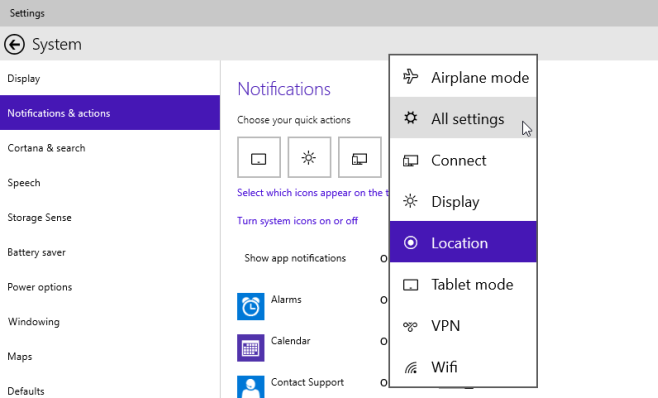
परिवर्तन तत्काल है, कोई रीबूट की आवश्यकता नहीं है। यह आपको आसानी से अनुकूलित करता है कि सूचना केंद्र खोलते समय आपके पास कौन सी चार क्रियाएं सुपर-क्विक एक्सेस हैं। टेबलेट पर लोगों के लिए विकल्प अधिक उपयोगी हो सकता है क्योंकि सभी आठ समर्थित क्रियाओं का विस्तार और देखने का विकल्प लैपटॉप पर किसी के लिए बिल्कुल कर नहीं है। मुझे कहना होगा यह कठिन है। Microsoft ने सही काम किया है ताकि उपयोगकर्ताओं को इन बटन को अनुकूलित करने की अनुमति दी जा सके, यदि केवल टैबलेट उपयोगकर्ताओं के लिए।












टिप्पणियाँ